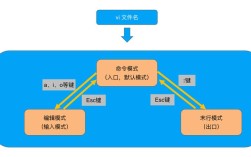在Linux系统中,vim是一款功能强大的文本编辑器,广泛应用于代码编写、配置文件编辑等场景,对于新手而言,掌握vim的保存退出命令是高效使用编辑器的基础,本文将详细介绍vim的保存退出命令行操作,包括基本模式、常用命令组合、异常处理及进阶技巧,帮助用户全面理解并灵活运用这些功能。
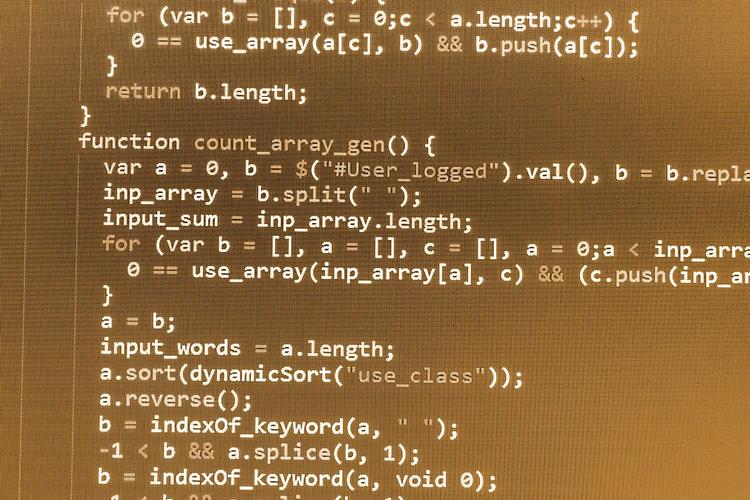
vim的工作模式主要分为三种:普通模式、插入模式和命令行模式,普通模式是vim的默认模式,用于导航和执行命令;插入模式用于文本输入;命令行模式则用于执行保存、退出等操作,用户通过Esc键可从其他模式返回普通模式,这是执行保存退出命令的前提,在普通模式下,输入特定命令可进入命令行模式,此时底部会出现冒号提示符,等待用户输入指令。
最基本的保存退出命令是wq,其中w代表write(保存),q代表quit(退出),输入该命令后按回车,vim会保存当前文件的修改并退出,若文件未被修改,可直接使用q退出,对于未保存的修改,直接输入q会提示错误,此时需使用q!强制退出,不保存任何修改,这些命令是日常使用中最频繁的操作,建议用户熟练掌握。
在处理多个文件时,vim提供了更灵活的命令组合,例如wq保存当前文件并退出后,可通过vim 文件名打开下一个文件,若希望在保存后继续编辑其他文件,可使用w命令仅保存不退出,然后通过next切换到下一个文件,在切换文件时,若未保存当前文件的修改,vim会提示错误,此时需使用wn(保存并切换)或n!(放弃修改并切换),对于分屏编辑的场景,wqall可保存所有打开的文件并退出,而qall!则强制退出所有文件不保存。
针对只读文件或权限不足的情况,vim会拒绝保存操作,此时需检查文件权限,使用w !sudo tee %命令,通过sudo权限保存文件,该命令中,表示执行外部命令,sudo tee %将当前文件内容通过sudo权限写入,代表当前文件名,若文件被其他程序占用,可尝试w!强制保存,但需注意可能导致数据冲突。
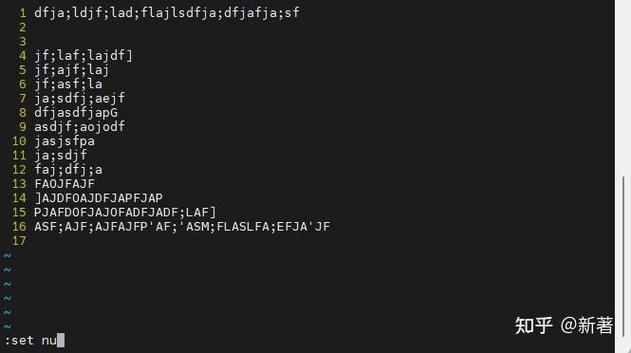
对于临时编辑且不想污染原文件的情况,vim的“只读模式”和“另存为”功能十分实用,通过view命令以只读模式打开文件,此时无法修改,需输入wq退出,若需保存修改到新文件,可使用w 新文件名,原文件保持不变,编辑/etc/hosts时,可通过w ~/hosts_backup将修改保存到用户主目录下的备份文件,避免直接修改系统文件。
在批量处理或自动化脚本中,vim的命令行参数能提升效率,例如vim +10 文件名直接打开文件并定位到第10行;vim -c 'wq' 文件名则在打开文件后立即执行保存退出命令,适合非交互式场景,通过set autowrite设置自动保存,在切换文件或退出时无需手动执行w,但需注意可能因误操作导致意外保存。
以下是vim常用保存退出命令的总结表格:
| 命令 | 功能 | 适用场景 |
|---|---|---|
w |
保存当前文件 | 仅保存不退出 |
q |
退出vim | 文件未修改时 |
wq |
保存并退出 | 最常用的保存退出组合 |
q! |
强制退出不保存 | 放弃所有修改 |
wq! |
强制保存并退出 | 文件只读或权限不足时 |
x |
保存并退出 | 同wq,但文件未修改时不写入 |
w 新文件名 |
另存为 | 保存到新文件 |
wqall |
保存所有文件并退出 | 多文件编辑时 |
qall! |
强制退出所有文件 | 放弃所有修改并退出 |
在实际使用中,用户可能会遇到一些常见问题,误输入wq后提示“E37: No write since last change”,这是因为文件未被修改,vim认为无需保存,此时直接输入q即可退出,又如,打开大文件时保存缓慢,可通过set lazyredraw减少重绘次数,或使用set binary以二进制模式处理大文件。
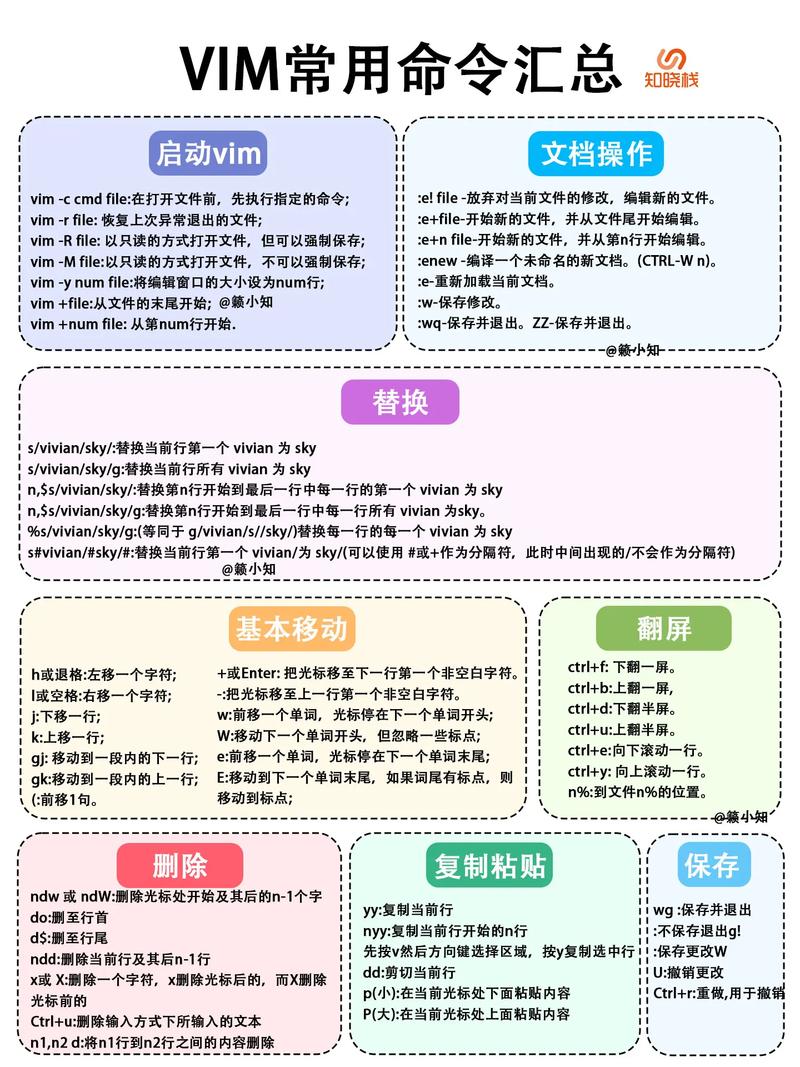
对于vim的高级用户,可通过.vimrc配置文件自定义快捷键,映射<Leader>q为wq,只需在.vimrc中添加nnoremap <Leader>q :wq<CR>,其中<Leader>默认为反斜杠,按\q即可快速保存退出,通过set confirm启用确认模式,在执行q时若有未保存修改,vim会提示确认,避免误操作。
在远程服务器或终端不支持鼠标的情况下,命令行操作显得尤为重要,vim的保存退出命令无需依赖图形界面,适合服务器管理,通过ssh连接远程服务器后,使用vim编辑配置文件,wq保存退出后即可生效,若编辑过程中网络中断,可通过vim -r恢复未保存的修改,vim会自动生成交换文件(.swp),下次打开文件时提示恢复。
vim的保存退出命令看似简单,但通过组合使用和灵活变通,可应对各种编辑场景,从基础的wq到高级的w !sudo tee %,用户需根据实际需求选择合适的命令,熟练掌握这些命令不仅能提升编辑效率,还能避免数据丢失等风险,建议用户在日常使用中多加练习,逐步形成肌肉记忆,从而在Linux环境中更高效地完成文本编辑任务。
相关问答FAQs:
-
问题:在vim中输入
wq时提示“E212: Can't open file for writing”,如何解决?
解答:该错误通常是由于文件权限不足或路径不存在导致的,首先检查文件路径是否正确,可通过!ls -l 文件名查看权限,若权限不足,可尝试w !sudo tee %,输入密码后以sudo权限保存;或使用wq!强制保存(需确保有文件属主权限),若路径不存在,需先创建目录,例如!mkdir -p /path/to/dir,再保存文件。 -
问题:如何让vim在退出时自动保存修改,避免每次都输入
wq?
解答:可通过设置autowrite选项实现自动保存,在vim中输入set autowrite,或在.vimrc配置文件中添加该命令,使vim在切换文件或退出时自动保存未修改的文件,但需注意,此设置不会在未修改时写入文件,类似x的行为,若需强制每次退出都保存,可结合set autowriteall,但可能因误操作导致意外保存,建议谨慎使用。